En este manual vamos a tratar como compartir nuestras listas de canales con otro aparato a través de la utilidad mediatomb.
- Creación de listas canales, para ello podemos realizarlo con tunerserver, podéis seguir este manual: https://openspa.info/threads/mod-tunerserver-openspa.41990/
Instalación de Mediatomb
1. Pulsamos menú + Sistema + Configuración del receptor + Sistema + Red y seleccionamos Configuración Mediatomb:
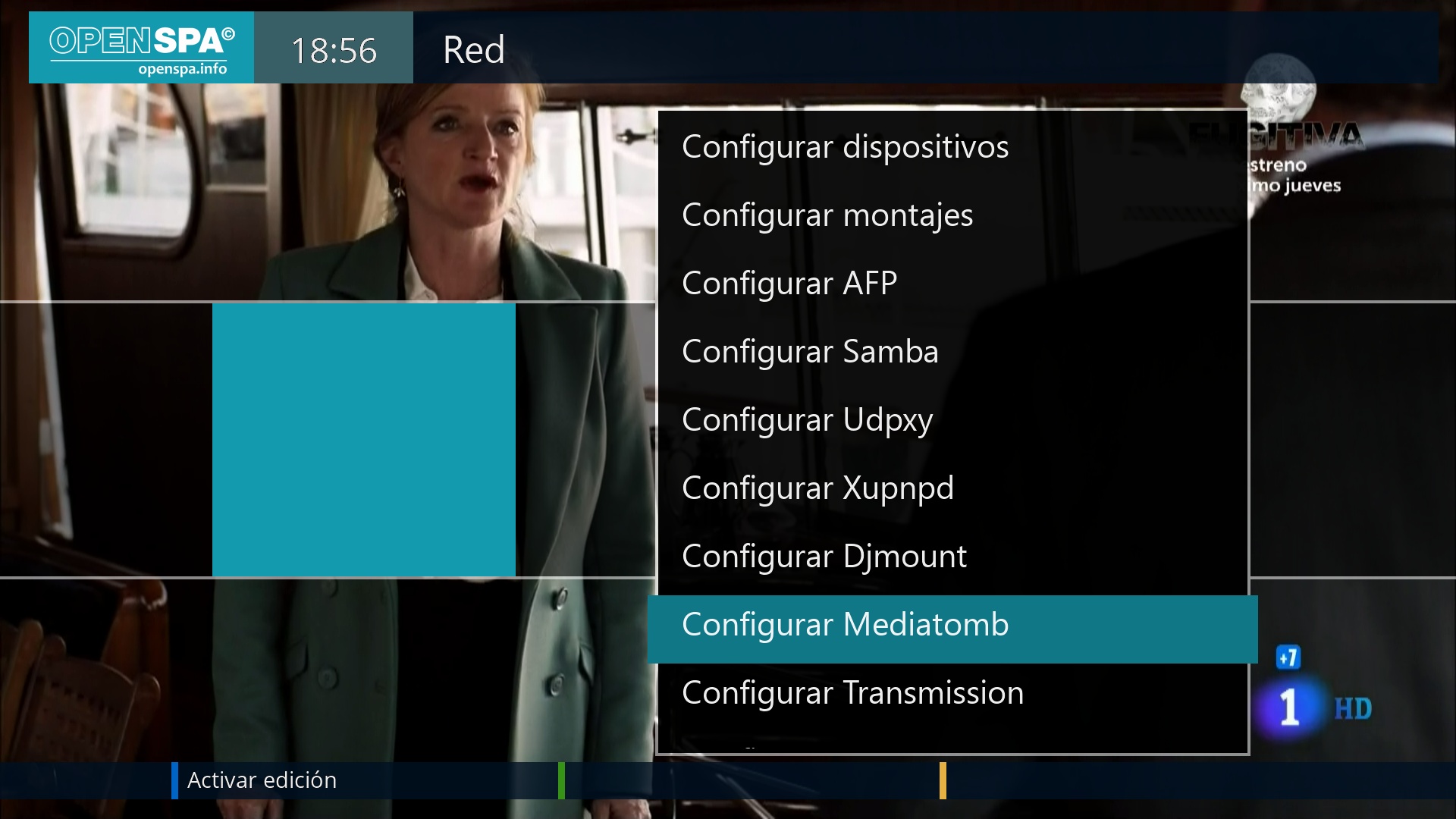
2. Si no está instalado, pues nos solicitará la instalación:

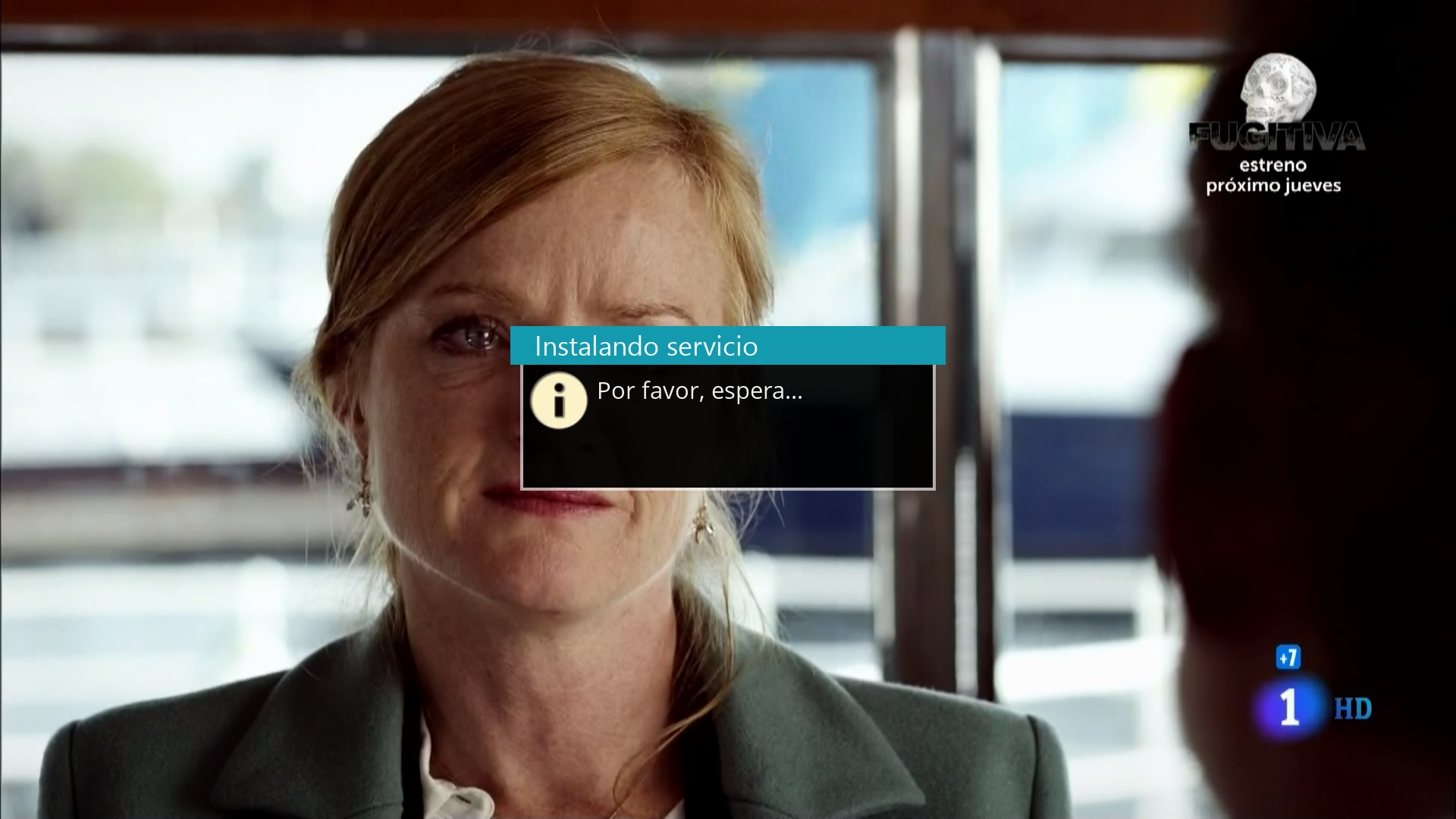
Cuando este instalado se reiniciara el receptor.
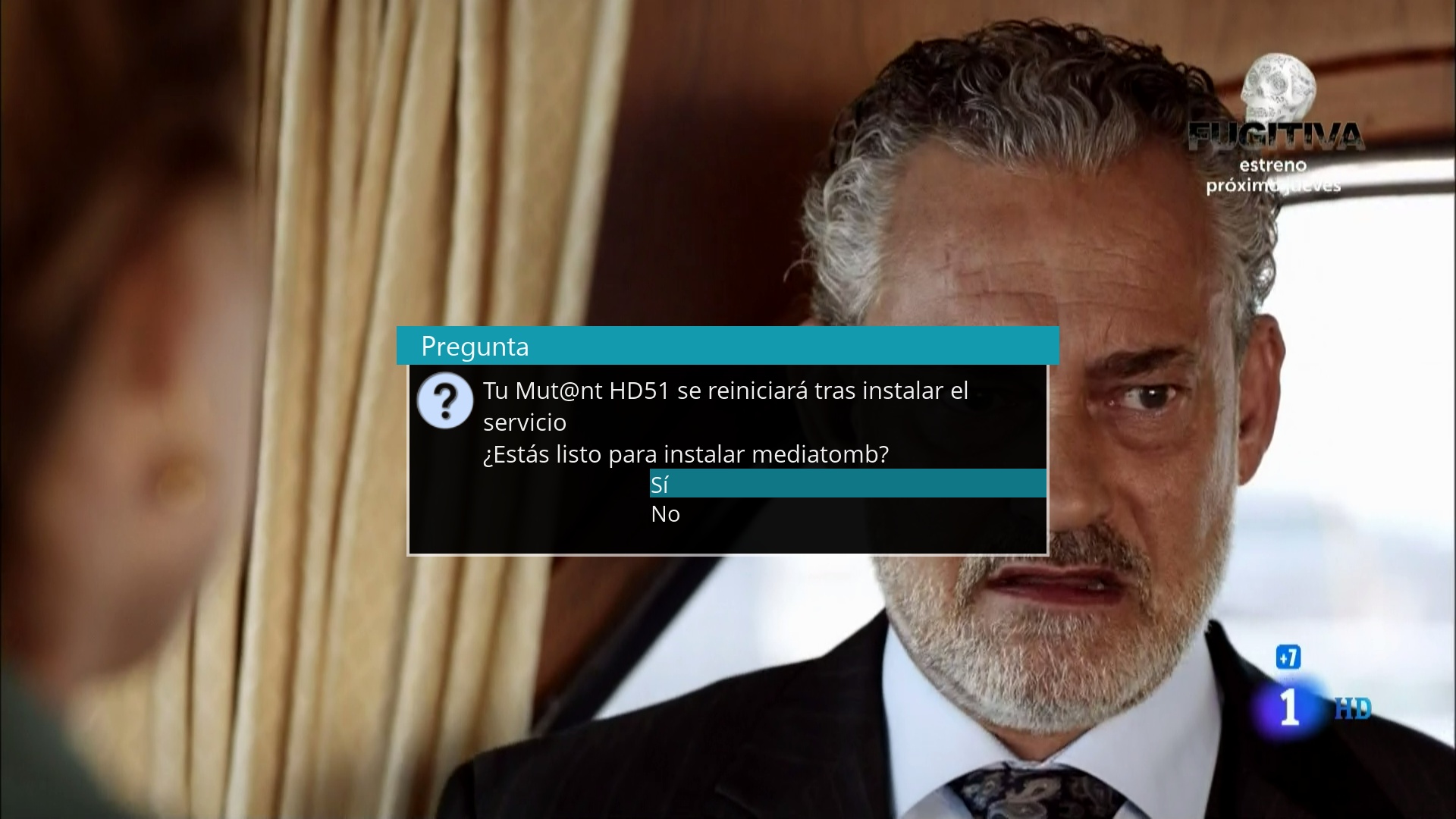
Uso de Mediatomb
1. Una vez instalado, si accedemos nuevamente a configuración mediatomb nos aparecerá la siguiente interfaz:
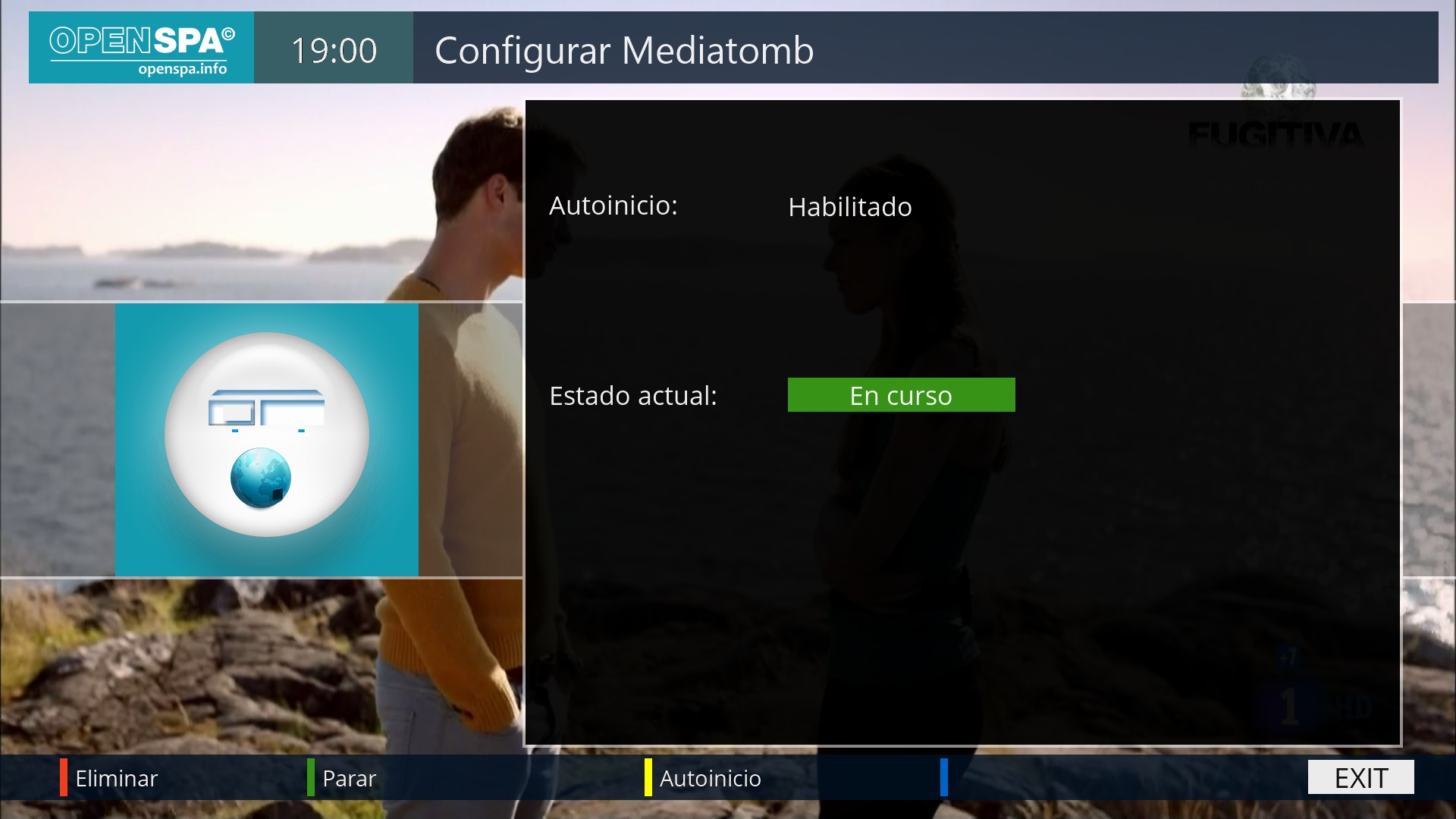
Si nos aparece en curso quiere decir que está activado.
2. Ahora vamos a crear la lista de reproducción, para ello en el navegador web del PC ponemos:
ip_de_nuestro_receptor:49152 ( ejemplo 192.168.1.5:49152 )
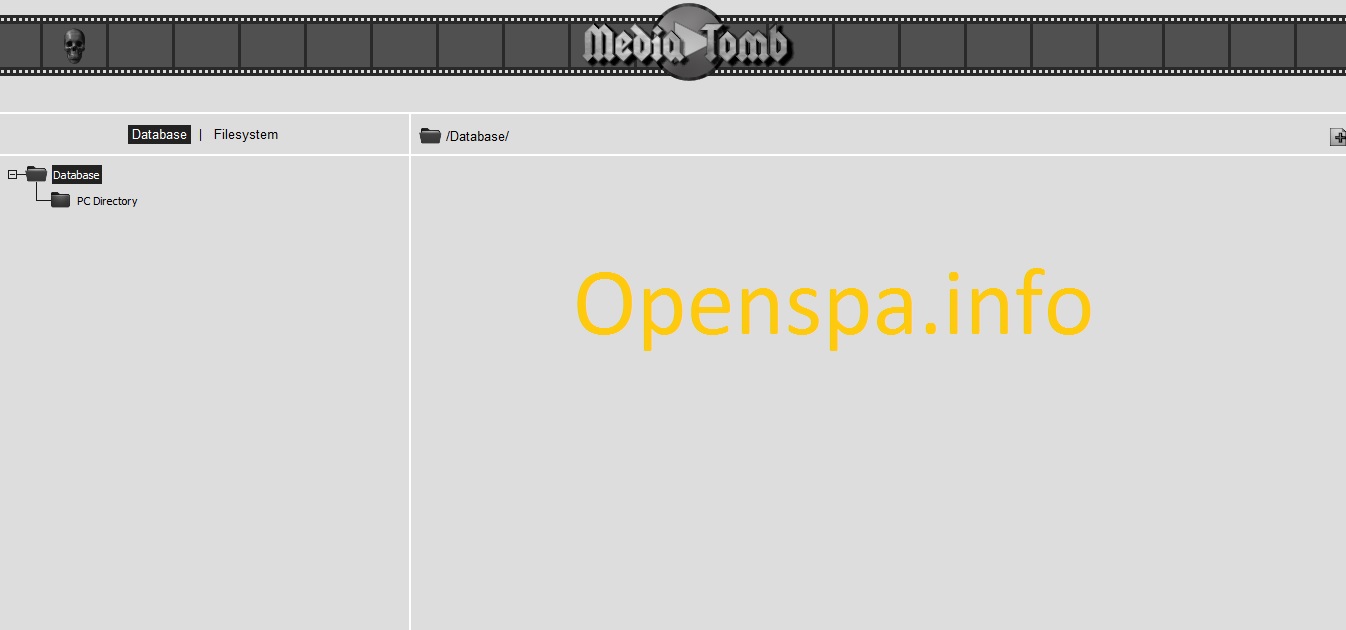
3. Ahora pulsamos en filesystem y en este caso selecciono /hdd/tuner que es donde creemos las listas de reproducción
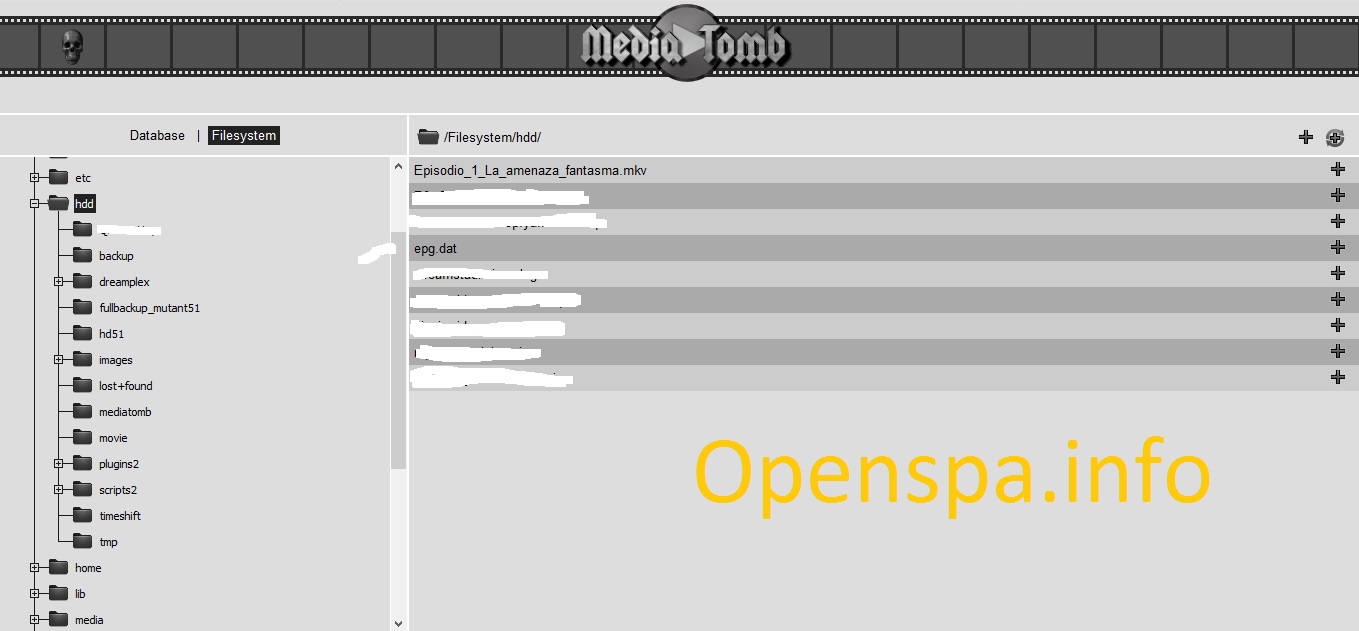
De esta manera pues ya tendríamos las listas añadidas.
NOTA: Si deseamos cambiar el puerto de accesos a mediatomb, accedemos al receptor al directorio /etc/mediatomb/config.xml
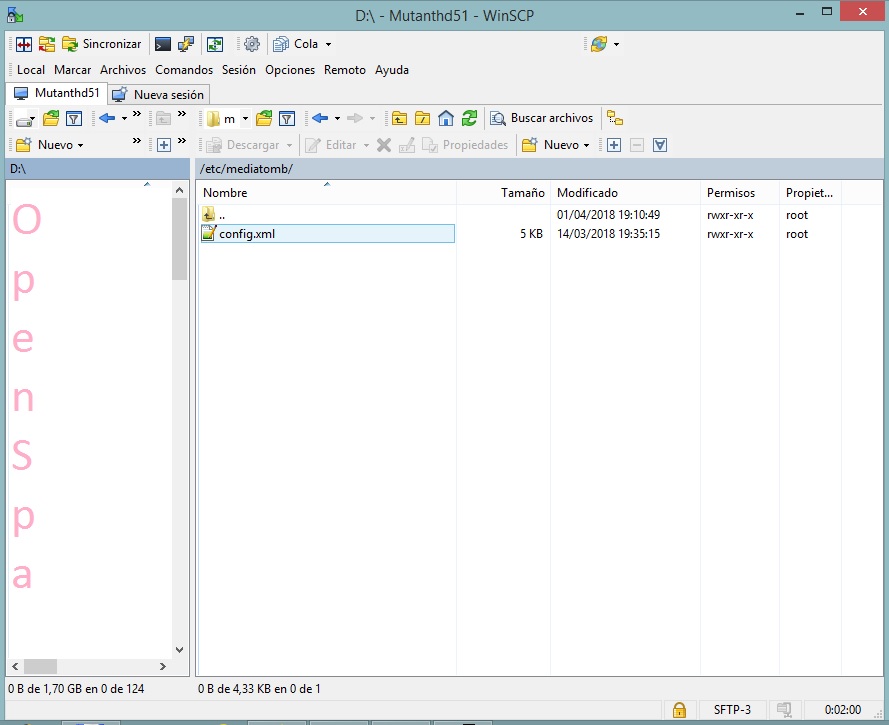
Y podríamos cambiar puerto acceso:
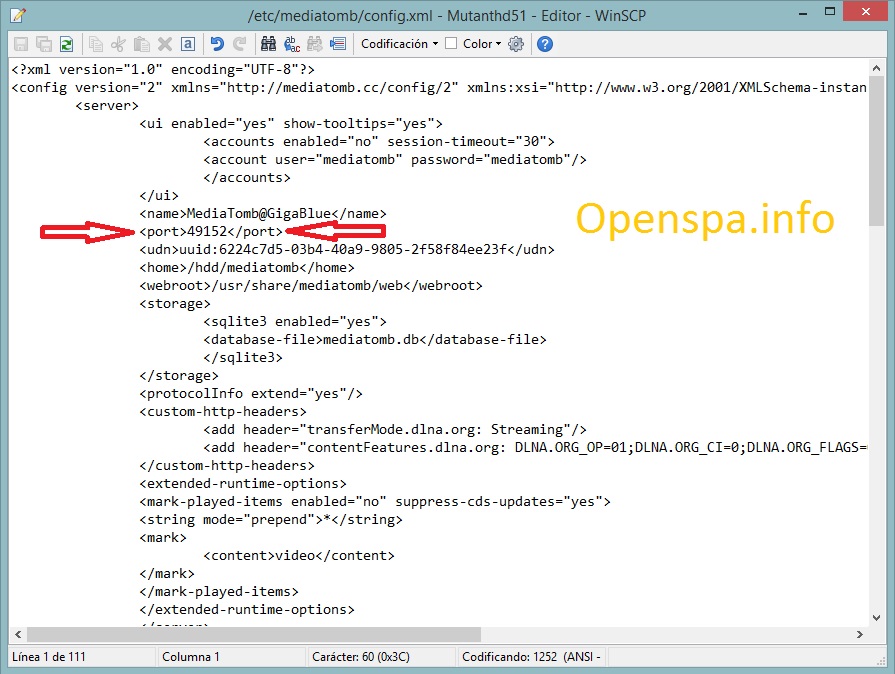
Y ya podríamos acceder al servidor desde cualquier programa compatible con upnp como kodi:
¿Qué es el UPnP? y ¿cómo usarlo para hacer streaming de mis videos y música a mi televisión?
El UPnP (Universal Plug and Play) es una característica que permite a los dispositivos de la red doméstica descubrirse entre sí y acceder a determinados servicios. A menudo, esto se utiliza para la transmisión de los multimedia entre los dispositivos en una red. En la actualidad existen muchos dispositivos diferentes preparados para el “streaming” por medio de UPnP, esto es muy bueno porque significa que los audios o videos que tengas en tu computadora se pueden ver directamente en tu televisión sin necesidad de hacer transferencia de archivos manualmente. En pocas palabras es algo parecido al AirPlay de Apple.
Cómo configurar un UPnP
Hay un montón de maneras diferentes de configurar el UPnP, y esto va a variar dependiendo de cada dispositivo que utilices. Así que voy a explicar cómo funciona y cómo configurarlo utilizando los métodos más sencillos, para lo que vemos a necesitar lo siguiente:
- Un Router con soporte para UPnP, La mayoría de los Routers son compatibles y ya viene activada la función, así que probablemente no tengas nada adicional que hacer.
- Un programa servidor de UPnP, Este es un programa en su PC principal que las comparte los audios o videos con el dispositivo UPnP, si usas Mac puedes usar Majestic, si usar Linux usa MediaTomb y si usas Windows XMbC.
- Un dispositivos con soporte para UPnP, esto puede ser una televisión o reproductor de DVD o blu-ray con esta función o bien algún PlayStation 3, Xbox 360, o un Media Center con software cómo boxee, XbMC o Plex.
Pasos para configurar todo
Habilita UPnP en tu Router
Para eso debes acceder al panel de control de tu Router, esto en la mayoría de los Routers lo puedes hacer entrando a esta dirección http://192.168.1.1/ desde tu PC, si no, te recomiendo consultar su manual ya que cada marca y modelo es diferente, aquí puedes consultar las marcas más populares.
Instala el servidor UPnP
Para este tutorial vamos a instalar el servidor XbMC ( KODI ) que es compatible con Windows, Mac Android y Linux es muy simple de instalar, después de instalarlo entra a la configuración “Settings” -> “Network” ->”Services” ahí verás una opción para compartir video y tu librería musical a través de UPnP “Share Video and Music Libraries through UPnP“, marca esa opción y después agregar las fuentes que son los lugares de donde va a sacar el audio o video, que puede ser una carpeta o una librería.
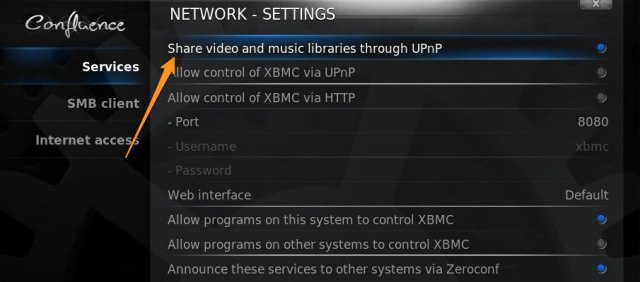
La mayoría de los dispositivos deben descubrir automáticamente los servidores UPnP, que es lo que hace que sea tan fácil de usar, Por ejemplo, si tienes un PlayStation 3 o 4, sólo debe de navegar a la sección de video y verás que muestra tu equipo cómo una nueva fuente. A continuación, puedes ver las carpetas compartidas desde allí. Si no ves tu carpeta compartida en tu dispositivo, comprueba la configuración y asegúrate de que UPnP está activado, ya que algunos no vienen con él habilitado de forma automática.
Disfruta de tu nueva configuración.
Eso es todo! UPnP es una de las maneras más fáciles de compartir audio y video en toda la casa, y sólo toma unos minutos para configurar. Recuerda que cada vez que desees acceder a tu multimedia, tendrás que estar ejecutando el programa de servidor (en este caso XbMC) en tu computadora principal.
Con esto ya debes de poder ver tus videos y escuchar tus audios en cualquier dispositivo ahorrarándote la molestia de estar constantemente transfiriendo los archivos.
